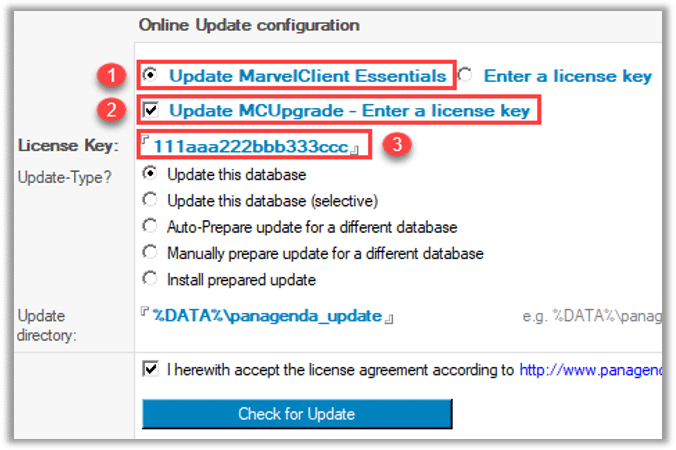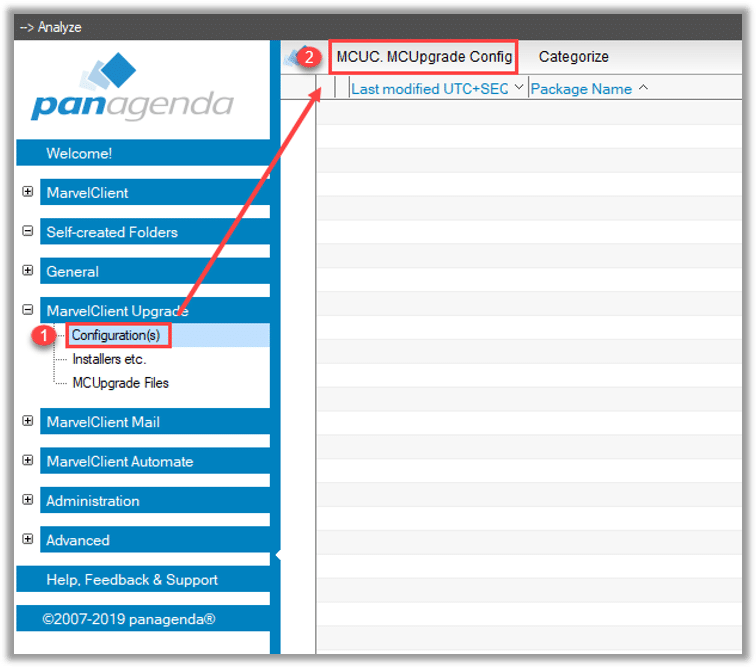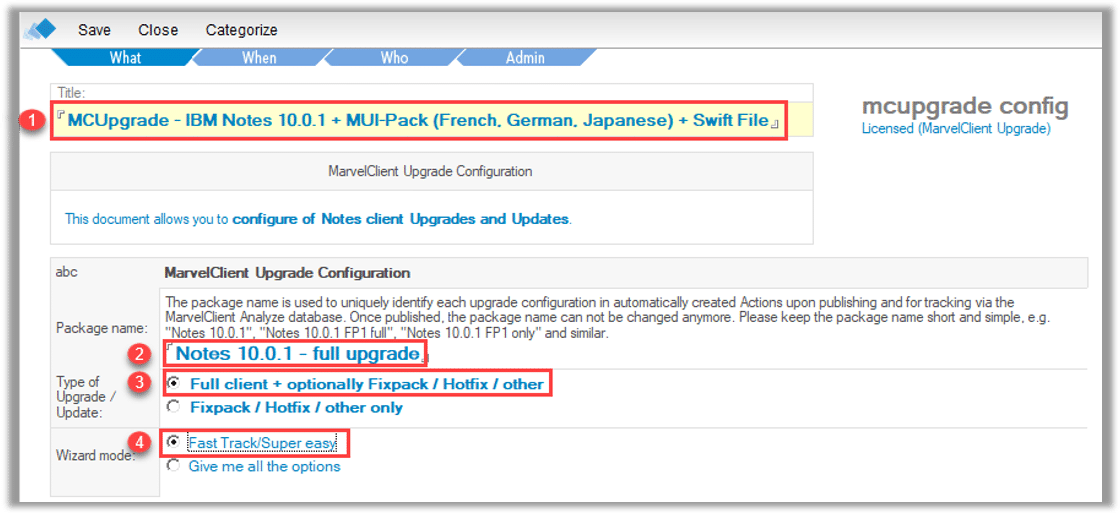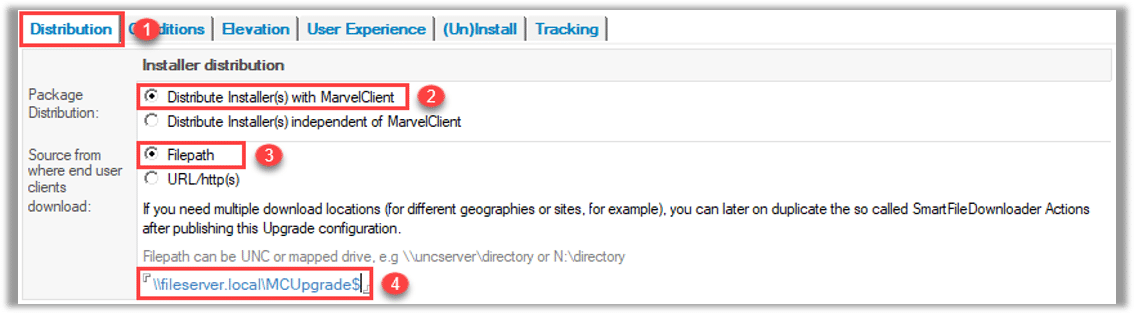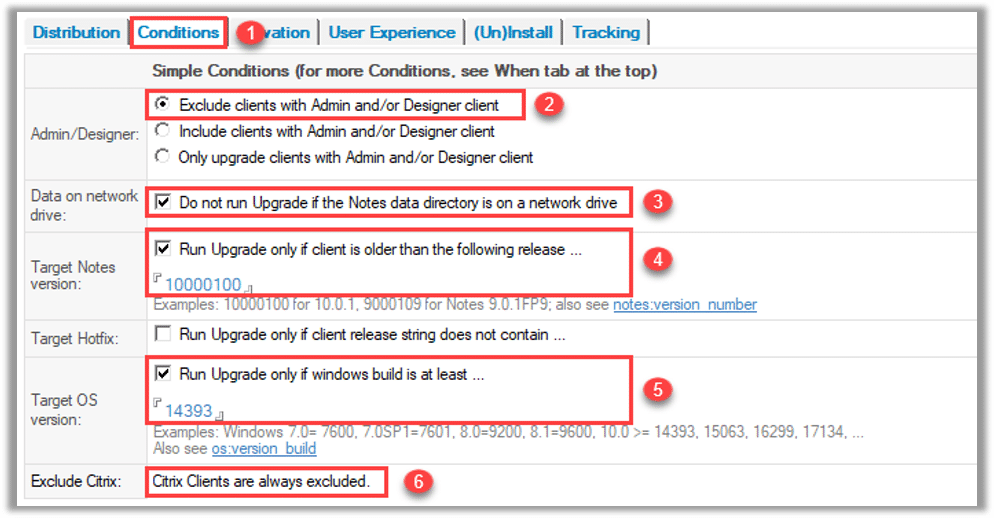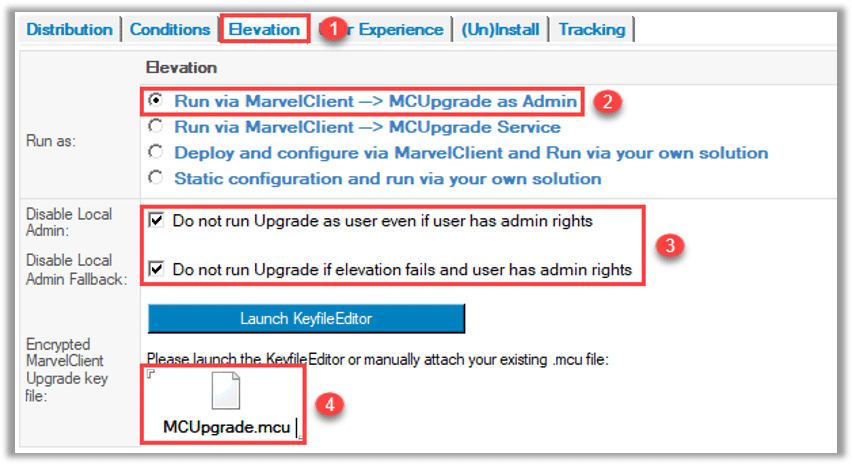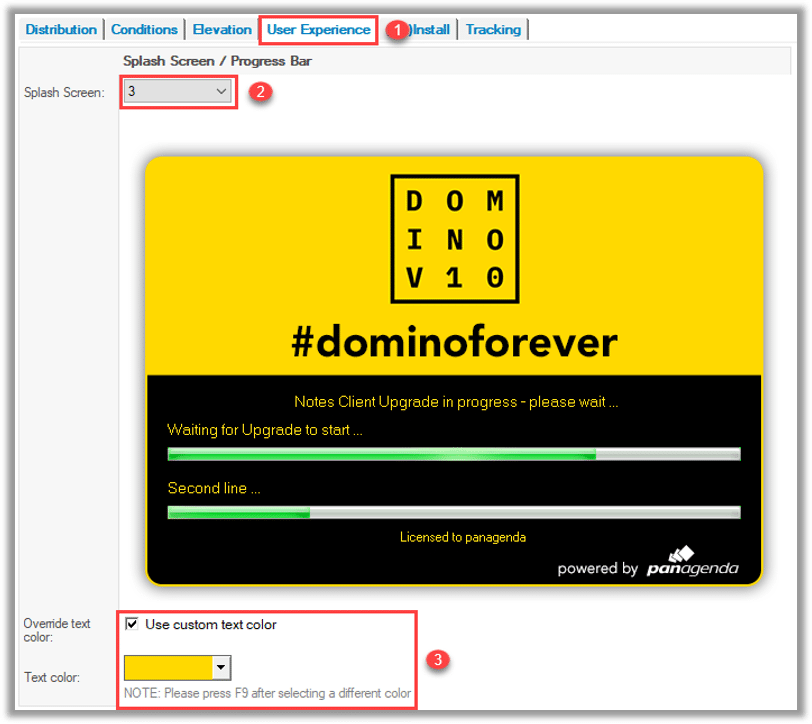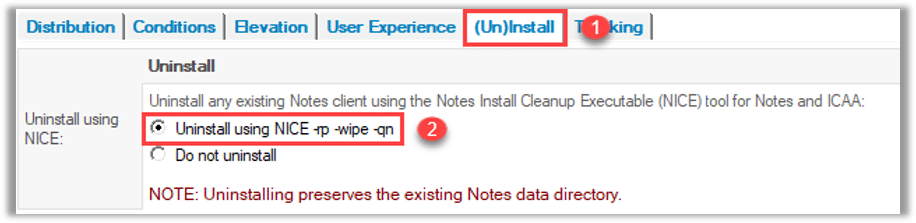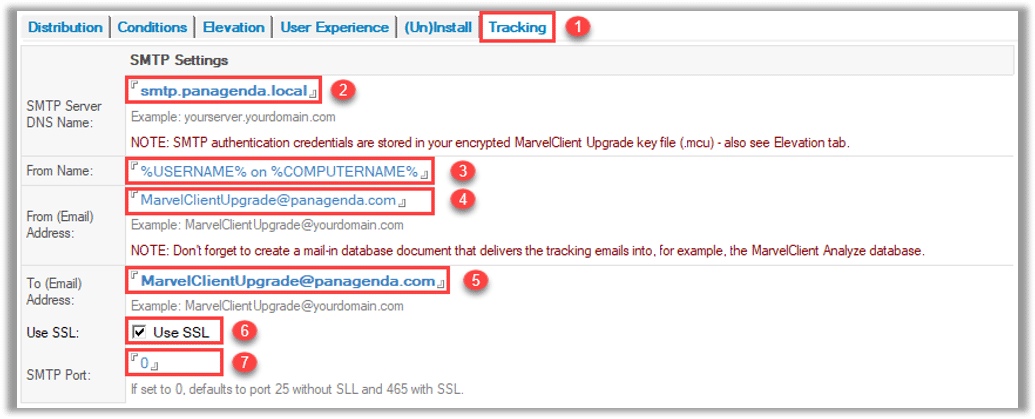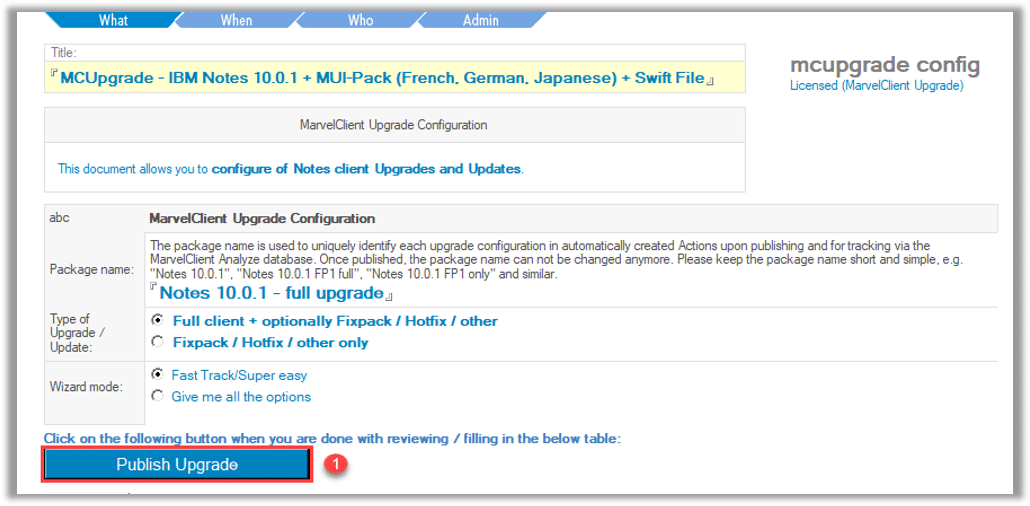Quão fácil pode ser a atualização?
Conversamos muito sobre como queremos facilitar a atualização para o IBM Notes 10.0.1 para você, e achamos que fizemos exatamente isso! Isto blog post fornecerá uma visão geral de alto nível do que precisa ser feito para atualizar com êxito do Notes 6.x ou superior para o Notes 10.0.1.
Antes de começar.
Como com qualquer atualização, há algumas bases que você precisa ter antes de começar. Não é muito, mas é essencial.
- Você precisará estar executando o IBM Notes versão 6.x ou mais recente.
- Uma versão do MarvelClient (Essentials ou Basic) deve ser instalado em pelo menos um servidor Domino em seu ambiente, bem como nos clientes que você deseja atualizar.
- Se você for um cliente do MC Essentials, precisará da sua chave de licença do MC Free Upgrade. (Se você ainda não tem um, você pode obter um SUA PARTICIPAÇÃO FAZ A DIFERENÇA.)
- Se você estiver usando uma variante premium de MarvelClient, você não precisa de uma chave.
- E, claro, você precisará dos pacotes de instalação que deseja implantar disponíveis em seu computador de administração.
Ligue seus motores!
O processo para ativar o MC Free Upgrade depende do seu tipo de cliente.
Se você é um cliente MC Essentials, basta inserir sua chave no MarvelClient Menu de atualização online como você vê aqui.
Se você já estiver usando uma versão premium do MarvelClient, a vida é ainda mais fácil. Já adicionamos o MC Upgrade Free à sua licença. Tudo que você precisa fazer é executar uma “Atualização Online”.
Etapa 1 – Criando uma ação “Atualizar configuração”
Certifique-se de especificar um “Título” e “Nome do pacote”! Você também precisará selecionar o “Tipo de atualização/atualização” apropriado e o “Modo assistente”.
Etapa 2 - A guia Distribuição
Você tem a opção de deixar MarvelClient lidar com a distribuição ou usar nosso próprio método.
Se você quiser MarvelClient para fazer isso por você, você precisará de uma fonte de onde os clientes baixarão o pacote de atualização. Pode ser um caminho de arquivo ou um URL.
Se você tiver vários locais de download, também podemos lidar com isso.
A partir desta guia, você também pode importar os pacotes de instalação e selecioná-los para a “Configuração de atualização” atual
Aqui está um exemplo usando um caminho UNC:
Etapa 3 - A guia Condições
Achamos que você vai gostar do que pode fazer aqui! Nós lhe demos o poder de definir as condições que você pode aplicar à sua configuração de atualização.
Usamos apenas alguns no exemplo abaixo, mas você não está limitado a apenas estes:
- Apenas para não-Admin e/ou -Clientes de designer
- Se a pasta de dados do Notes for não em uma unidade de rede
- Se a versão atual do IBM Notes Client for menor que 10.0.1
- Em computadores Windows10
- On não-Clientes Citrix
Etapa 4 - A guia Elevação
Nossa experiência mostra que mais de 95% dos usuários não têm direitos de administrador local. Se isso for verdade para você, nós temos uma solução.
MarvelClient suporta 4 métodos diferentes:
- Executar por MarvelClient à usando uma conta local ou de domínio com direitos de administração local
- Executar por MarvelClient à usando MarvelClient Upgrade Serviço do Windows
- Implante e configure o pacote de instalação com MarvelClient e execute através de sua própria solução
- Configuração estática e implantação e execução por meio de sua própria solução
Aqui está um exemplo em que a guia Elevation foi configurada para usar a opção 1 acima.
Selecionamos esta opção e as opções “Disable Local Admin” e “Disable Local Admin Fallback” para garantir que o Upgrade seja feito apenas com o usuário fornecido no arquivo .mcu.
Etapa 5 – A guia Experiência do usuário
Por que não adicionar um pouco de splash para seus usuários? Durante o processo de atualização, uma tela inicial será exibida junto com algumas barras de progresso. Você pode escolher entre 10 designs diferentes, bem como a cor da fonte.
Confira!
Etapa 6 - A guia (Des)instalar
Você vai querer prestar atenção aqui. Esta é uma das abas mais importantes do MarvelClient Upgrade Mago.
Aqui você controla:
- Se o cliente atual será desinstalado antes que a nova instalação seja executada,
- As linhas de comando exatas do cliente Notes e
- Os pacotes de instalação adicionais e sua ordem de classificação.
Para atualizações, sugerimos que você faça uma instalação limpa, desinstalando primeiro seus clientes atuais do IBM Notes usando o NICE.
Etapa 7 - A guia Rastreamento
Mantenha-se informado sobre o progresso que você está fazendo usando a guia Rastreamento. Você pode receber mensagens de progresso provisórias, bem como notificações de "sucesso" e "falha". Eles são tratados via SMTP, portanto, você precisará inserir as informações usuais necessárias para enviar um e-mail.
Etapa 8 – Publicar atualização
Você está quase pronto! Publicar a “Configuração de atualização” cria tudo MarvelClient precisa atualizar sua versão atual do Notes para 10.0.1.
Não se esqueça de verificar as guias Quando e Quem.
A guia “Quando” é onde você pode gerenciar condições adicionais para as ações de atualização resultantes.
A aba “Quem”, é onde você pode especificar quem irá executar (Incluir/Leitor) ou não executar (Excluir) a atualização do cliente.
Se você não gerenciar essas guias, sem condições adicionais + todos receberão o upgrade do cliente!
Passo 9 – Pronto!
Ok, na prática você verá que há mais algumas coisas que você precisa fazer. Mas, como dissemos no início, este é um guide, e fornece uma boa visão geral do que esperar.
Esperamos que você aproveite o upgrade para o IBM Notes 10.0.1. Adoraríamos ter seu feedback.
Então, entre em contato e conte-nos o que achou!